在Windows10 1803以上版本的中,增加了win10時間線(Timeline)功能,這個功能主要是記錄你使用電腦的情況,瀏覽過什麼網頁,用電腦做過什麼,並且它會回傳給微軟。也就是說在這個功能下我們毫無隱私可言。另外它由於一直在記錄還容易造成電腦的卡頓。所以我們要學會關閉時間線這個功能。那麼win10時間線怎麼關閉呢?

一、從設置中關閉Win10時間線
1、在Win10桌麵左下角的開始菜單中,點右鍵選擇[設置],然後點擊[隱私]進入其設置頁麵,如圖所示。
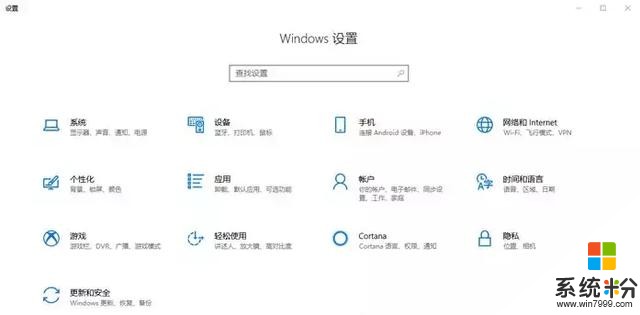
2、在隱私設置頁麵中,先點擊左側[活動曆史記錄]切到該頁麵,然後在右側的[允許windows從此電腦中收集我的活動]和[允許windows將我活動從此電腦同步到雲]前麵的對勾去掉,最後再點擊[再清除活動曆時記錄]消除曆史記錄情況。
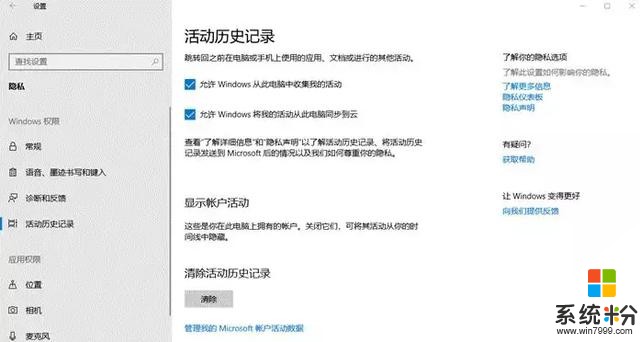
二、配置組策略法
注意:本方法適用於有組策略編輯器的Win10專業版/企業版/教育版。
1、按下win+R組合鍵打開運行,輸入:gpedit.msc點擊確定打開[組策略];
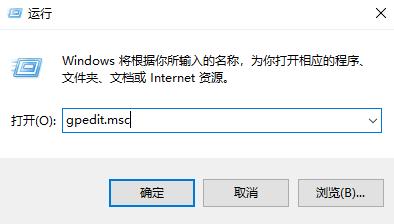
2、打開[組策略編輯器],定位至“計算機配置-管理模板-係統- OS策略”。然後在右側窗口中找到“啟用活動源(ActivityFeed)”配置項。如圖:
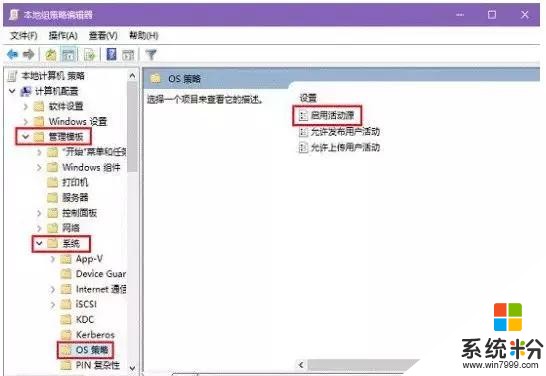
3、雙擊該項打開“啟用活動源”配置窗口,修改為“已禁用”。(以後想恢複時間軸功能的話,隻需把“啟用活動源”配置為“未配置”或“已啟用”即可。)如下圖所示:
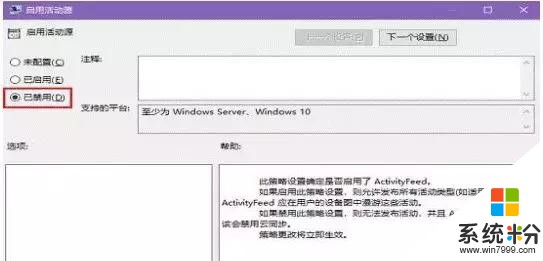
以上就是win10關閉時間軸的兩種方法,以後如果想要恢複時間軸功能的話,隻需要執行相同的步驟,把它相應的選項打開即可。
相關資訊
最新熱門應用

比特牛交易所官網app蘋果版
其它軟件26.64MB
下載
火bi交易所
其它軟件175MB
下載
比特兒交易平台app安卓手機
其它軟件292.97MB
下載
歐意交易所官網安卓版
其它軟件397.1MB
下載
歐意app官網
其它軟件397.1MB
下載
bitcoke交易所
其它軟件287.27 MB
下載
比特兒交易所app安卓版
其它軟件292.97MB
下載
幣咖交易所官網
其它軟件86.26MB
下載
bafeex交易所app
其它軟件28.5MB
下載
必勝交易所
其它軟件52.2 MB
下載